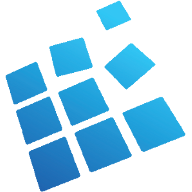excelrow函数怎么填充长序号
时间:2024-03-17 13:14:01来源: 作者: 点击:
次
Excel是日常工作中非常实用的工具,它可以帮助我们高效地处理和分析数据。在使用Excel的过程中,有些用户可能会遇到需要填写长序列号的情况。在这种情况下,可以使用Excel的ROW函数来实现这一点。那么如何使用excelrow函数来填充长序列号呢?本教程将为您详细介绍。我希望它可以帮助到每个有需要的人。
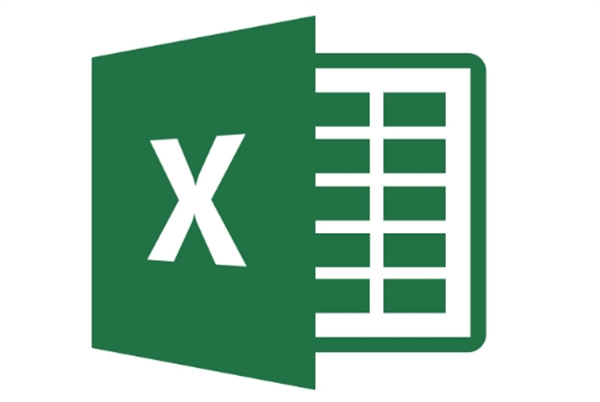
excelrow函数怎么填充长序号
1、我们首先打开excel表格,然后点击表格中我们要设置序号的位置。一般这里输入序列号的单元格位置是A2;
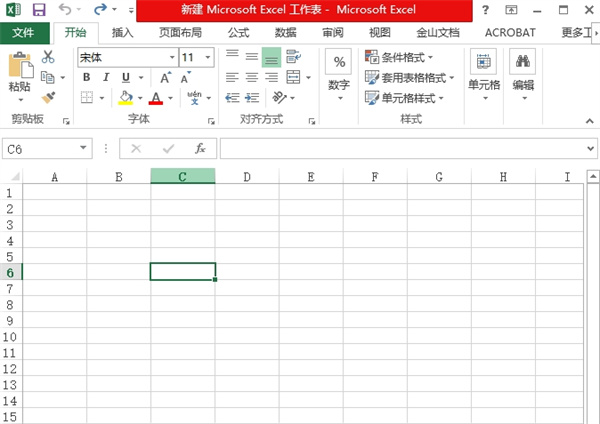
2、然后我们在序列号单元格中输入【=Row()】,下拉即可实现序列号的自动填充;
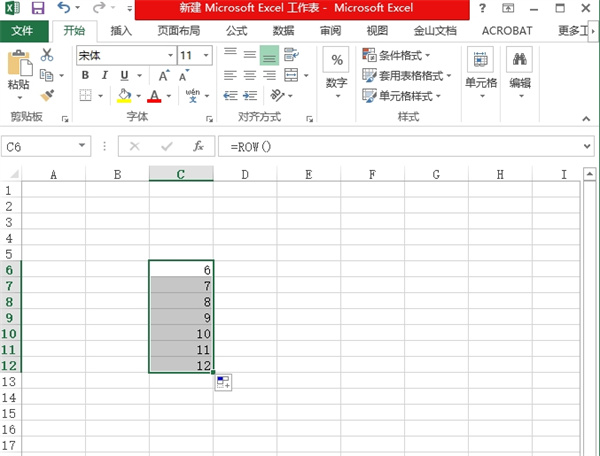
3、输入【=Row(A1)】,下拉单元格,会显示该单元格的行号;
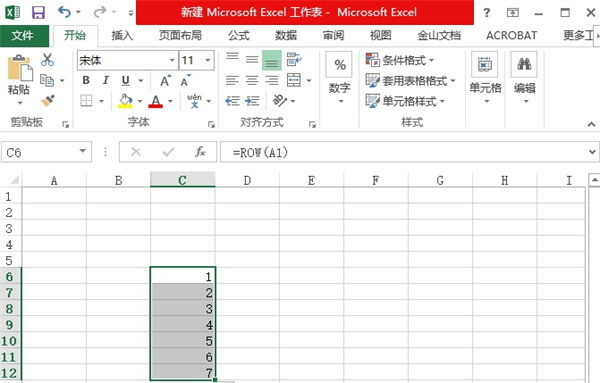
4、我们在表号的位置1处输入【=ROW()-1】,下拉单元格时就会从0开始;
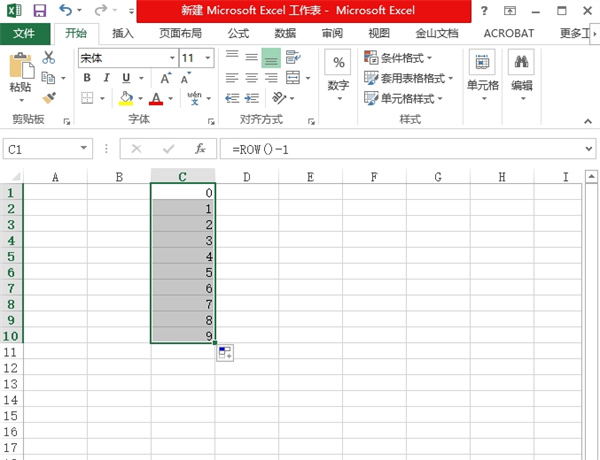
excel相关推荐:
Excel中有哪些防止数据错误的方法?
excel中如何按颜色排序
如何在Excel中创建粉丝图表
如何设置Excel过滤阈值
excel中123个函数如何自动排序
excel数字变成小数点+E+17怎么办?
excel表格操作方法合集
如何在excel中筛选出你想要的内容
那么ux6小编为大家带来了excelrow函数怎么填充长序号的相关资讯攻略介绍就全部都为大家介绍到这里结束啦,不知道ux6小编的这篇教程攻略有没有帮助到您呢?那么如果大家觉得这篇教程攻略对您有帮助的话,兄弟姐妹萌请记得还想要了解更多相关精彩内容,就多多关注吧!